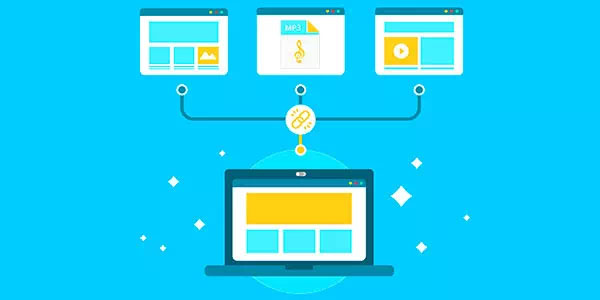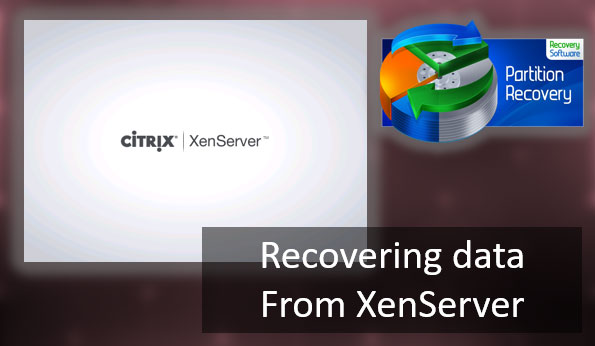Hoy describiremos las principales formas de detectar programas maliciosos y los síntomas de la infección del sistema.
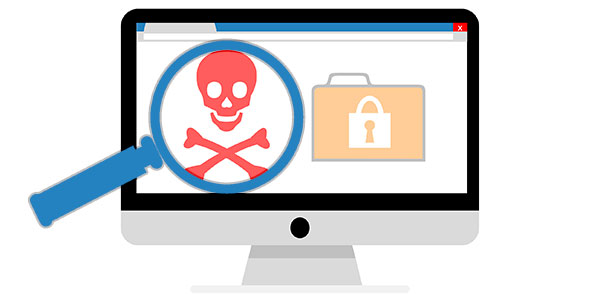
Contenido
- ¿Cómo llegan los virus a tu computadora?
- La detección de infección por virus.
- Comportamiento extraño de la computadora.
- Mucha publicidad.
- Comportamiento inadecuado de los programas instalados.
- El sistema está estresado en un estado de tiempo de inactividad.
- Problemas de eliminación, encriptación o acceso a archivos.
- Problemas con la banca en línea y el acceso a las cuentas.
Los programas maliciosos son un problema grave y una amenaza significativa para la seguridad de cualquier computadora. El objetivo principal de los virus es dañar el sistema, robar y transmitir a terceros datos importantes que pueden proporcionar beneficios materiales a los atacantes, arruinar, eliminar o cifrar datos individuales, mostrar publicidad cuestionable, extorsión y otros impactos negativos que pueden dañar la computadora y la información almacenada en ella.
Cabe destacar que incluso los programas antivirus más avanzados no pueden garantizar una protección del 100% contra la infección. Esto se debe a que los desarrolladores de malware ilegal modifican constantemente el software malicioso para evadir la protección. De esta manera, los creadores de antivirus siempre están un paso detrás de los atacantes.
¿Cómo llegan los virus a tu computadora?
Dependiendo de su tipo y propósito, los programas maliciosos tienen muchas formas de penetrar en la computadora del usuario. Con mayor frecuencia, la infección se produce al descargar archivos dudosos de la web, al instalar ensamblajes de juegos piratas donde se pueden inyectar mineros ocultos, gusanos, troyanos, extorsionistas, virus, etc. También, una forma popular de propagar virus es utilizar una unidad extraíble, una memoria USB o una tarjeta de memoria infectada, a través de la cual el malware ingresa al sistema después de conectar el dispositivo.
Dado que la protección pasiva del software antivirus no garantiza una seguridad absoluta, te recomendamos:
- No descargar datos y archivos de recursos dudosos, torrents u otros lugares.
- No abrir adjuntos en correos electrónicos de fuentes desconocidas.
- Tener siempre instalado y actualizado un software antivirus.
- Escanear regularmente tu computadora en busca de virus.
- Actualizar el sistema operativo a tiempo.
La detección de infección por virus.
Si sospechas que puede haber virus en tu computadora, debes tomar un enfoque integral para la búsqueda y detección de los efectos maliciosos de los virus, ya que algunos programas pueden manifestarse, mientras que otros están enmascarados y prácticamente no se revelan. A continuación, analizaremos las principales manifestaciones de los virus con las que podemos detectar la infección en la PC.
Comportamiento extraño de la computadora.
Fallos, rendimiento lento del sistema, frenado incomprensible sin razones visibles, reinicios y apagados repentinos, etc. – evidencia clara de que la PC está infectada con virus a los cuales la computadora reacciona con un funcionamiento lento y un comportamiento incomprensible. Añade a esta lista la imposibilidad de arrancar el sistema operativo durante el inicio, lo cual indica que los archivos y datos del sistema a ser arrancados están afectados, o viceversa, un arranque muy largo, durante el cual pueden ser lanzados programas de virus ocultos.
Mucha publicidad.
La publicidad en Internet es muy común en todas partes, pero por lo general no interfiere con la comodidad de usar el navegador. Al mismo tiempo, siempre se puede eliminar con la ayuda de complementos adicionales del navegador que eliminan los mensajes publicitarios. Si un usuario comienza a notar aparición de banners publicitarios en lugares donde antes no los había o si una publicidad logra evadir el bloqueador, esto es una clara señal de una infección con virus publicitarios. Estos pueden manifestarse en forma de banners, páginas de inicio del navegador modificadas (se abre automáticamente un sitio de publicidad con ofertas dudosas al iniciar el navegador), mensajes en programas instalados y otros tipos de publicidad obsesiva.
También, un signo evidente de infección es la publicidad en un idioma extranjero, spam en nombre del usuario a través de mensajeros, redes sociales y correo electrónico. Si se encuentra alguna de las situaciones mencionadas anteriormente, recomendamos leer el tema «Cómo eliminar un virus que muestra anuncios en el navegador«.
Comportamiento inadecuado de los programas instalados.
El comportamiento inadecuado de los programas es una clara señal de infección. Cierres repentinos, funcionamiento con fallos o «frenazos», cierres sin errores, cambio a inicio automático o autoinicio pueden indicar la presencia de virus.
En esta situación, también debes prestar atención al funcionamiento del software antivirus, ya que con frecuencia el malware desactiva el defensor, dejando el sistema a merced de los virus. Además, debes leer cuidadosamente la lista de programas y aplicaciones instalados recientemente, ya que el software malicioso a menudo puede instalar programas de propósito desconocido.
Puedes verificar la lista de programas instalados de la siguiente manera:
Paso 1: Haz clic izquierdo en el icono de «Búsqueda» (imagen de una lupa cerca del botón de «Inicio») e ingresa la frase «Panel de control». Luego ve directamente al «Panel de control».
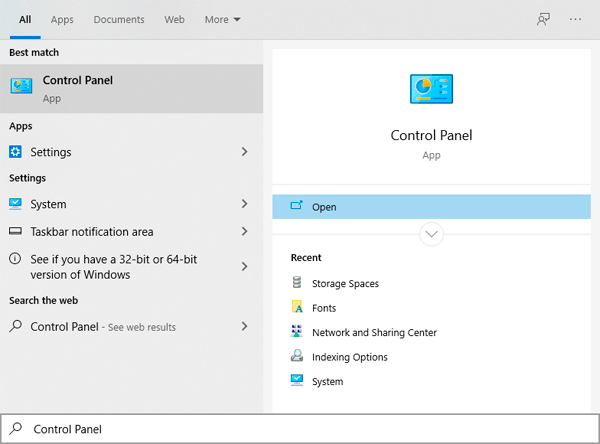
Paso 2: En la ventana que se abre, ve a «Programas y características»
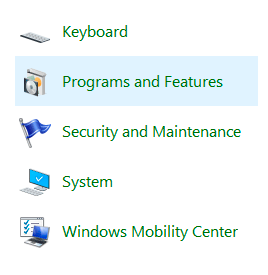
Paso 3: En la ventana abierta, simplemente haz clic en la columna «Instalado el» y ordena los programas por fecha de instalación, donde podrás encontrar todos los programas instalados.
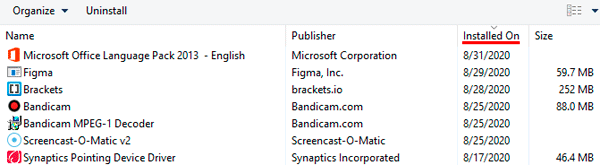
En algunos casos, los virus pueden crear accesos directos y carpetas, llenando el sistema de basura innecesaria. La solución a este problema se puede encontrar en el artículo «Cómo eliminar un virus que crea accesos directos a archivos y carpetas«.
El sistema está estresado en un estado de tiempo de inactividad.
Supongamos que el usuario no ejecuta ninguna utilidad y la computadora está bajo estrés. En ese caso, esto es una clara señal de la penetración de mineros ocultos en la computadora, que son utilidades maliciosas para ganar criptomonedas utilizando los recursos de la PC.
Determinar rápidamente la carga del sistema permitirá el «Administrador de tareas». Para iniciarlo, simplemente presione la combinación de teclas Ctrl+Alt+Supr y seleccione «Administrador de tareas». Si, en un estado tranquilo en la pestaña «Procesos», se encontró que algún proceso desconocido utiliza demasiados recursos, esto es una clara señal de actividad maliciosa de virus.
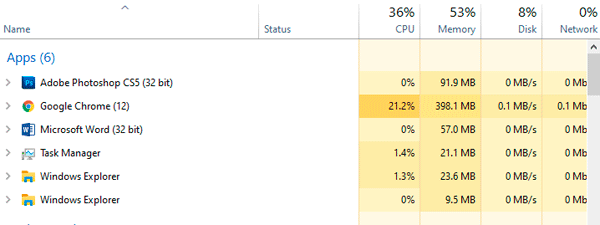
Además, mientras esté en el administrador de tareas, recomendamos visitar la pestaña «Inicio», donde a menudo se pueden encontrar virus publicitarios que se inician junto con el sistema.
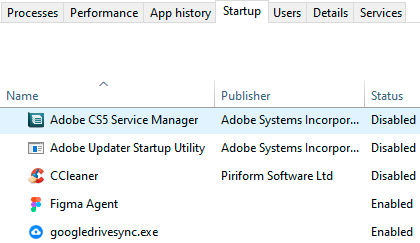
Problemas de eliminación, encriptación o acceso a archivos.
Los virus diseñados para dañar datos personales se manifiestan como problemas al acceder a los datos del usuario. Por lo general, se presenta de la siguiente manera: las fotos, documentos, música, videos y otros archivos dejan de abrirse o se colocan en archivos con contraseñas que impiden el acceso.
En algunos casos, el usuario puede no encontrar parte o la totalidad de un tipo de datos personales. Si ha tenido este problema, le recomendamos utilizar una utilidad especializada para la recuperación de datos, como RS Partition Recovery.
Este programa recuperará rápidamente la información eliminada por virus y recuperará documentos, fotos, videos y otros archivos de discos duros, SSD, unidades flash, tarjetas de memoria y otros dispositivos de almacenamiento. También le recomendamos que lea el artículo «Recuperación de datos eliminados por virus y antivirus«.
Problemas con la banca en línea y el acceso a las cuentas.
Los virus que roban nombres de usuario y contraseñas son de los más peligrosos e impredecibles, ya que los datos personales permiten robar dinero de las cuentas en línea, robar cuentas de juegos, acceder a cuentas de redes sociales de terceros, etc. Si tu teléfono comienza a recibir códigos de cambio de inicio de sesión, correos electrónicos y otros datos de inicio de sesión enviados por el soporte técnico, o comienza a desaparecer dinero de tus cuentas – esto es una clara señal de infección con software viral. En este caso, la mejor solución es cambiar tus contraseñas y limpiar el sistema de malware de inmediato.